Jak zsynchronizować bibliotekę w Apple Music [zaktualizowany samouczek]
Wyobraź sobie, że tworzysz idealną playlistę do ćwiczeń na iPadzie i widzisz ją gotową do odtworzenia na Apple TV. To płynne, spójne doświadczenie muzyczne to magia biblioteki synchronizacji Apple Music. To funkcja, która przekształca Twoje urządzenia w jeden, harmonijny system muzyczny. Co więcej, pozwala ona słuchać muzyki niezależnie od używanego urządzenia, co jest wygodniejsze dla miłośników muzyki. Chcesz dowiedzieć się więcej o najlepszych metodach synchronizacji Apple Music z biblioteką? Nie martw się. Ten poradnik pokaże Ci, jak to zrobić. synchronizuj bibliotekę Apple Music na różnych urządzeniach.
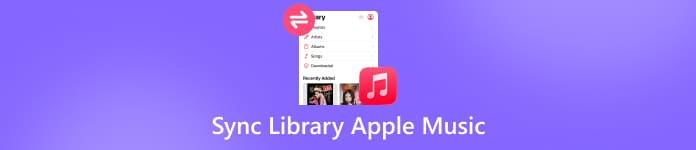
W tym artykule:
Część 1. Czym jest biblioteka synchronizacji i co właściwie synchronizuje
Mówiąc prościej, Biblioteka Synchronizacji to funkcja w chmurze, której głównym celem jest synchronizacja Twojej osobistej kolekcji multimediów i jej danych. Obejmuje ona liczniki odtworzeń, oceny i playlisty. Dane te są synchronizowane na wszystkich Twoich urządzeniach oraz z serwerem firmy. Można ją traktować jako centralny punkt Twoich multimediów. Zamiast filmów, muzyki czy obrazów, Biblioteka Synchronizacji zapewnia możliwość wprowadzania zmian w dowolnym miejscu i ich odzwierciedlenie. Istnieją dwie najpopularniejsze Biblioteki Synchronizacji: Biblioteka Synchronizacji Apple i Pliki Lokalne Spotify.
Teraz możemy skupić się na Apple Music. Co tak naprawdę synchronizuje? Aby uzyskać więcej szczegółów, przeczytaj poniższe informacje.
Cała kolekcja muzyczna
Synchronizuje całą kolekcję muzyki, w tym utwory z Apple Music, utwory zakupione w innych sklepach i niestandardowe dzwonki.
Twoja lista odtwarzania i zawartość
Dodatkowo, Library Sync może również synchronizować playlisty i ich zawartość. Są to playlisty utworzone na iPhonie lub Macu. Wszystkie będą widoczne na innych urządzeniach. Oznacza to, że jeśli dodasz jeden utwór do konkretnego urządzenia, wszystkie urządzenia również otrzymają tę muzykę.
Twoje metadane i personalizacja
Synchronizuje także różne parametry, takie jak liczba odtworzeń, oceny, data ostatniego odtworzenia, lubiane i nielubiane utwory oraz kolejność w bibliotece.
Część 2. Jak włączyć synchronizację biblioteki
Jeśli Biblioteka Apple Music nie synchronizuje się, być może ta funkcja jest wyłączona na Twoich urządzeniach. Jeśli chcesz dowiedzieć się, jak włączyć te funkcje, zapoznaj się z poniższymi instrukcjami.
Na iPhonie lub iPadzie
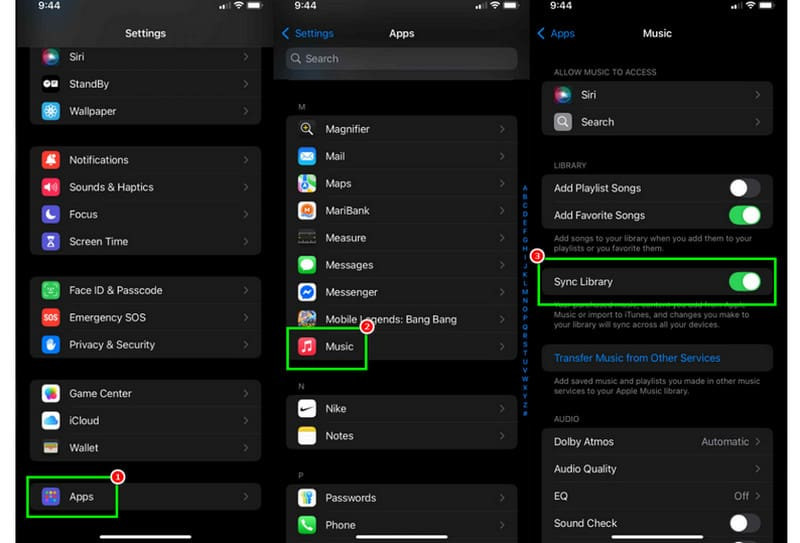
Idź do swojego Ustawienia aplikację i naciśnij Aplikacje opcja.
Następnie naciśnij Muzyka aplikację i przewiń w dół, aby przełączyć Synchronizuj bibliotekę.
Po włączeniu na ekranie pojawi się komunikat. Kliknij Włączyć coś potwierdzać.
Na Macu
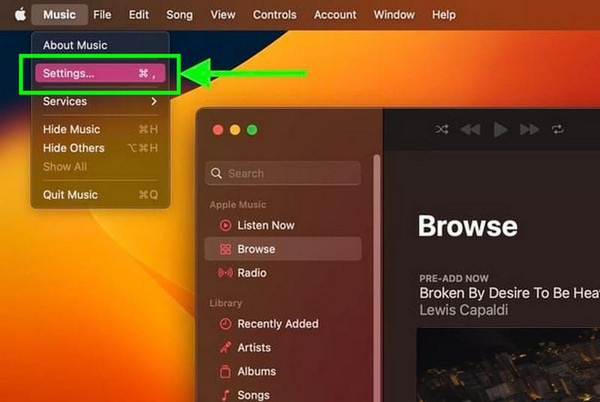
Otwórz komputer Mac i uruchom Muzyka aplikacja. Następnie z Menu pasek, kliknij Muzyka > Ustawienia opcja.
Następnie przejdź do Ogólny kartę i zaznacz pole wyboru Synchronizuj bibliotekę cechy.
Kliknij OK przycisk w celu ostatecznego potwierdzenia.
W systemie Windows
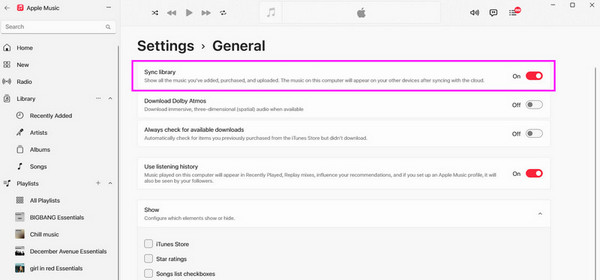
Pierwszą rzeczą, którą należy zrobić, jest pobranie Muzyka Apple Aplikację na komputerze z systemem Windows. Następnie zainstaluj ją w systemie Windows.
W górnym interfejsie kliknij trzy kropki opcję i dotknij Ustawienia przycisk.
Przejdź do sekcji Ogólne i rozpocznij włączanie Synchronizacja biblioteki funkcja.
Część 3. Rozwiązywanie problemów: Biblioteka Apple Music nie synchronizuje się
Czy Twoja biblioteka Apple Music się nie synchronizuje? W takim razie sprawdź tę sekcję, ponieważ przedstawiamy kilka metod rozwiązywania problemów, które pomogą Ci rozwiązać problem.
Włącz synchronizację biblioteki
Czasami funkcja synchronizacji biblioteki na Twoim urządzeniu jest wyłączona. Najlepiej więc przejść do aplikacji Ustawienia i włączyć funkcję synchronizacji biblioteki. Dzięki temu możesz rozpocząć synchronizację muzyki między urządzeniami.
Sprawdź swoją subskrypcję
Synchronizacja Biblioteki będzie działać tylko wtedy, gdy jesteś aktywnym użytkownikiem planu Premium Apple Music. Upewnij się, że Twoja subskrypcja jest aktywna, aby uzyskać dostęp do tej funkcji.
Utwórz Apple ID
Podczas korzystania ze wszystkich aplikacji i funkcji na dysku ważne jest, aby: Stwórz identyfikator Apple Ponieważ będzie służyć jako miejsce przechowywania wszystkich Twoich danych. Po utworzeniu konta Apple możesz teraz uzyskać dostęp do funkcji synchronizacji biblioteki.
Zaloguj się i wyloguj za pomocą swojego Apple ID
Logowanie i wylogowywanie może pomóc w odświeżeniu serwera Apple. W ten sposób możesz mieć pewność, że wszystkie tymczasowe błędy i usterki zostaną wyeliminowane.
Uruchom ponownie urządzenie
Inną pomocną metodą, którą możesz wypróbować, jest ponowne uruchomienie urządzenia, niezależnie od tego, czy jest to iPhone, iPad, Mac czy Windows. Ta metoda może zasadniczo rozwiązać problem i pomóc odświeżyć wszystkie aplikacje na urządzeniu.
Część 4. Porównanie: Apple Music i iTunes Match do synchronizacji
Na pierwszy rzut oka Apple Music i iTunes Match mogą oferować tę samą synchronizację. Jednak ich cele i ograniczenia są różne. Więcej informacji na ich temat znajdziesz w poniższej tabeli.
| Funkcja | Muzyka Apple | iTunes Match |
| Główny cel | Dostęp do ogromnych katalogów streamingowych. | Przechowywanie w chmurze i synchronizacja osobistej muzyki. |
| Koszt roczny | $109.00 | $25.00 |
| Biblioteka muzyczna iCloud | Dołączony | Dołączony |
| Proces synchronizacji | Dopasuj i prześlij | Dopasuj i prześlij |
| Limit utworów bibliotecznych | 100 000 (bez utworów Apple Music) | 100 000 piosenek |
| Jakość dźwięku | 256 kbps | 256 kbps |
Bonus: Najlepsze narzędzie do synchronizacji muzyki na iPhone'a
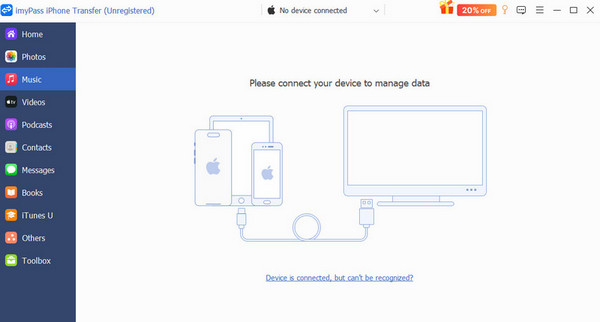
Chociaż iCloud i Biblioteka synchronizacji Apple są potężne, mają swoje ograniczenia. Niektóre z nich to wymagania subskrypcji, blokady DRM i czasami frustrujące opóźnienia synchronizacji. A co, jeśli chcesz mieć bezpośrednią, szybką i pełną kontrolę nad swoją biblioteką muzyczną bez polegania na chmurze? W takim przypadku zalecamy korzystanie z imyPass Transfer iPhone'aTen program został zaprojektowany jako najpotężniejszy i najbardziej zaawansowany łącznik między iPhonem a komputerem. Zaletą tego oprogramowania jest to, że oferuje wszystkie potrzebne funkcje i posiada rozbudowany interfejs użytkownika. Co więcej, nie wymaga dostępu do internetu. Możesz przenieść wszystkie utwory na komputer w trybie offline, co jest dobrą wiadomością dla wszystkich użytkowników. Jeśli szukasz wyjątkowego narzędzia do synchronizacji muzyki, imyPass iPhone Transfer jest właśnie dla Ciebie.

Ponad 4 000 000 pobrań
Oprogramowanie charakteryzuje się szybkim transferem plików.
Umożliwia przesyłanie dowolnych plików z iPhone'a na komputer.
Program umożliwia przesyłanie muzyki bez utraty jakości.
Posiada prosty układ ułatwiający nawigację.
Wniosek
Teraz wiesz jak zsynchronizować bibliotekę w Apple MusicNauczyłeś się nawet, jak włączyć funkcję synchronizacji biblioteki na różnych urządzeniach, co pozwala uzyskać pożądany rezultat. Dodatkowo, jeśli planujesz synchronizować i przesyłać pliki z urządzenia mobilnego na komputer, zalecamy skorzystanie z imyPass iPhone Transfer. Dzięki temu programowi możesz uzyskać wszystkie potrzebne pliki, co czyni go idealnym narzędziem do synchronizacji dla wszystkich użytkowników.
Gorące rozwiązania
-
Przesyłanie danych
-
Odzyskaj dane
-
Odblokuj iOS
-
Wskazówki dotyczące iOS

